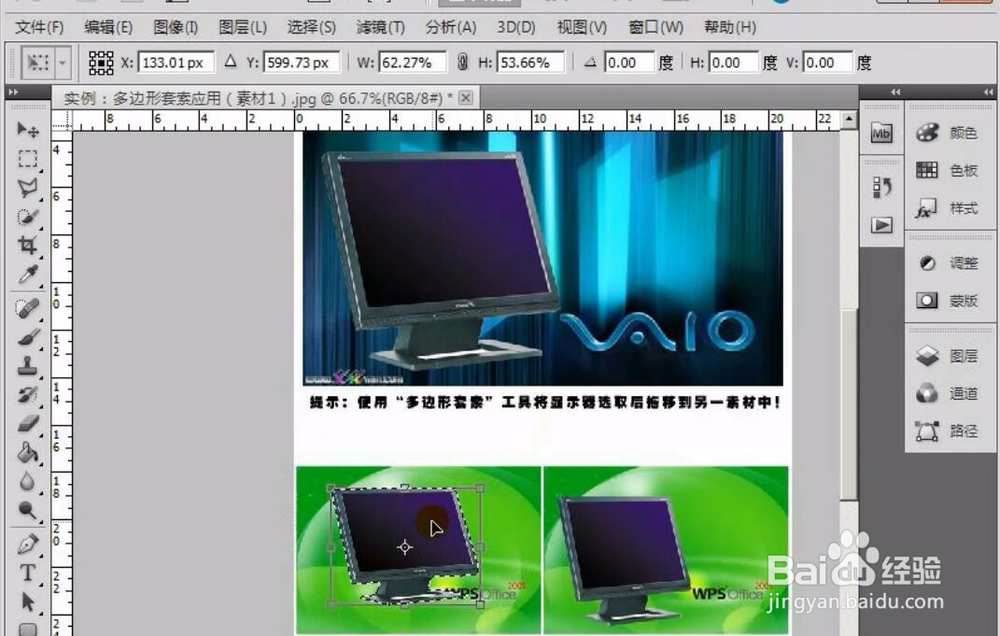1、打开ps软件,可以看到左侧工具栏的套索工具栏;

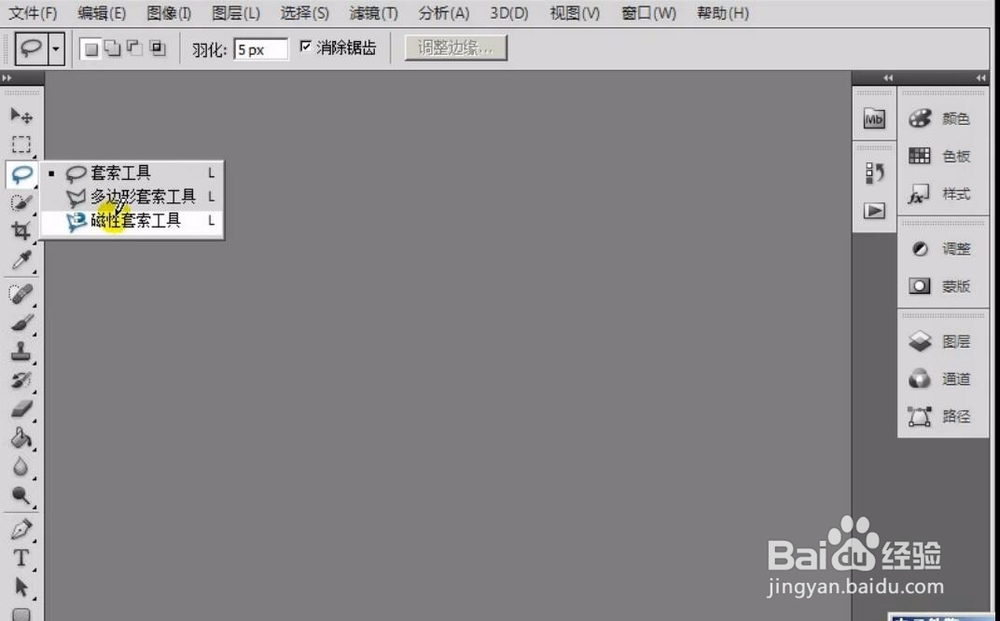
2、将打开的多张图片的排布形式选为“使所有内容在窗口中浮动”;
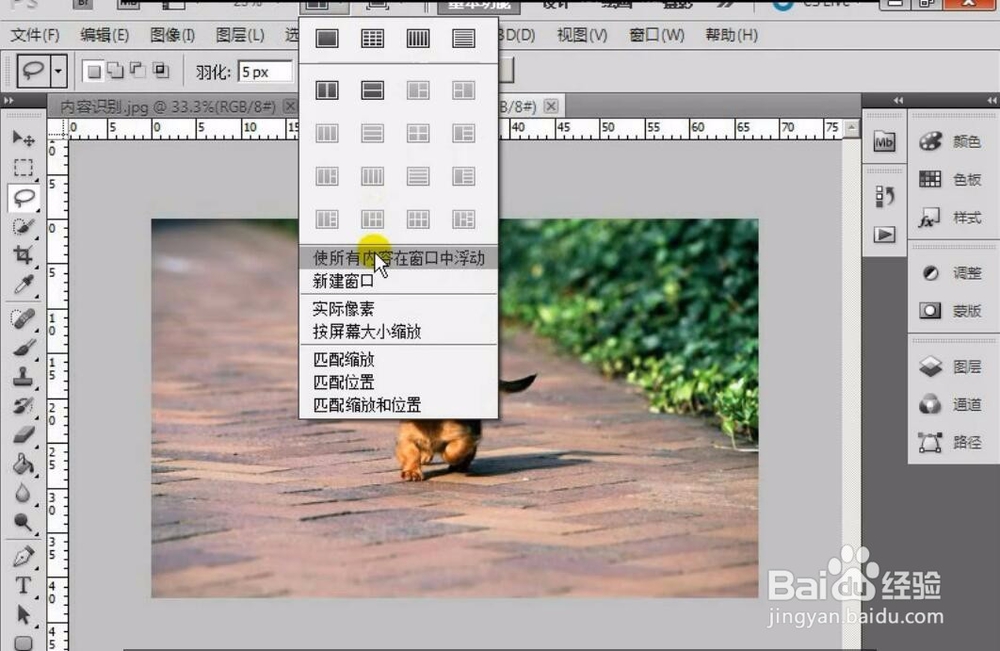
3、点到套索工具,修改此时的羽化数值,比如12等等,可以进行多次尝试,以确定比较合适的羽化数值;
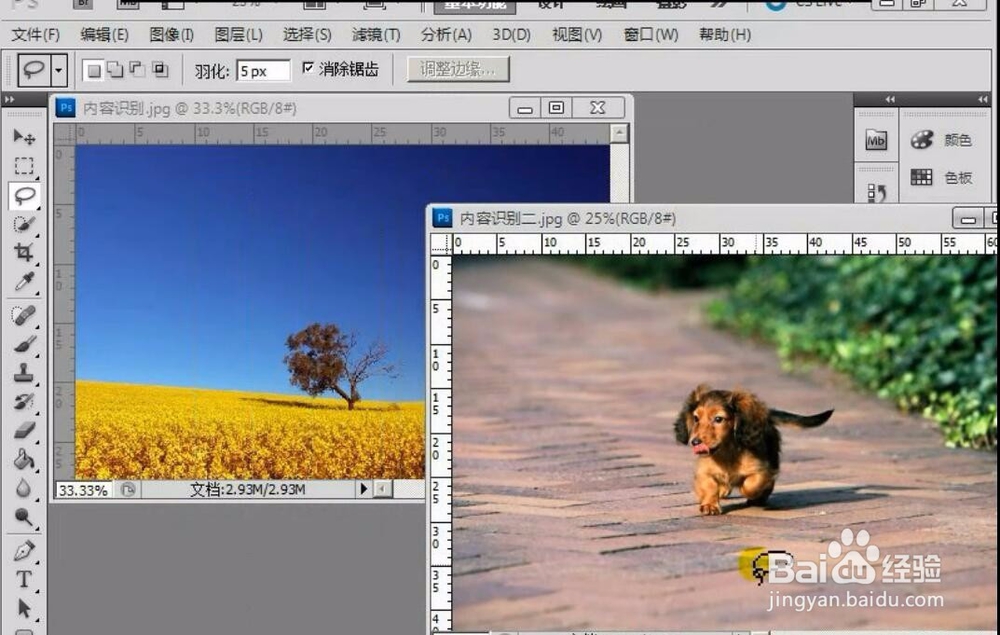
4、选择套索工具,将图片中的小狗勾画出来;

5、然后按住“Alt”键,进行移动;

6、多边形套索工具适合复制这种有棱角的图形;

7、选择“多边形套索工具”,一步步勾画出台式电脑的形状;
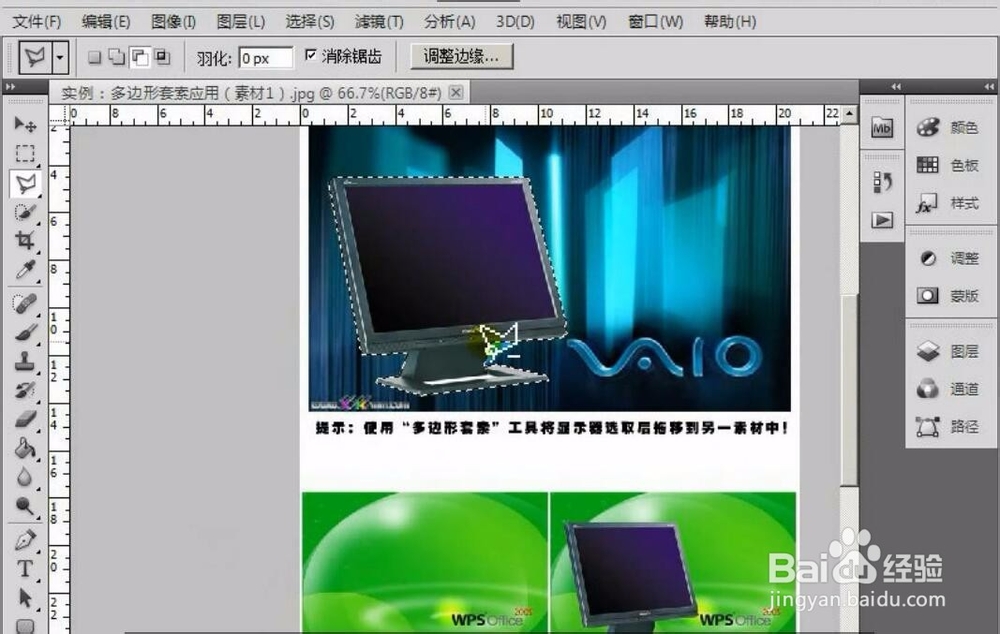
8、然后按住“Alt”键,进行移动;

9、点击上方菜单栏的“显示变换控件”;
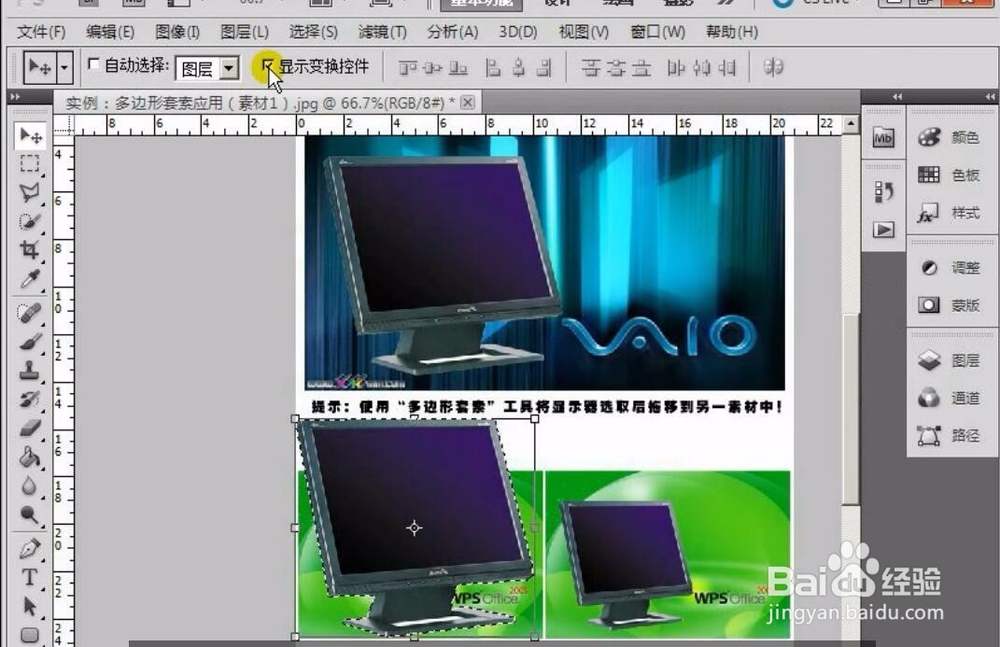
10、对移动后的图片大小进行修改即可;